Application Mobile
Téléchargement
The mobile app can be downloaded from the following places:
Le canal de sortie bêta permet aux utilisateurs de tester les changements à venir avant qu'ils ne soient officiellement publiés. Pour rejoindre le canal, utilisez les liens ci-dessous.
- Android : Lien d'invitation depuis le web ou depuis mobile
- iOS : Lien TestFlight d'invitation
Connexion
Login to the mobile app with the server endpoint URL at http://<machine-ip-address>:2283
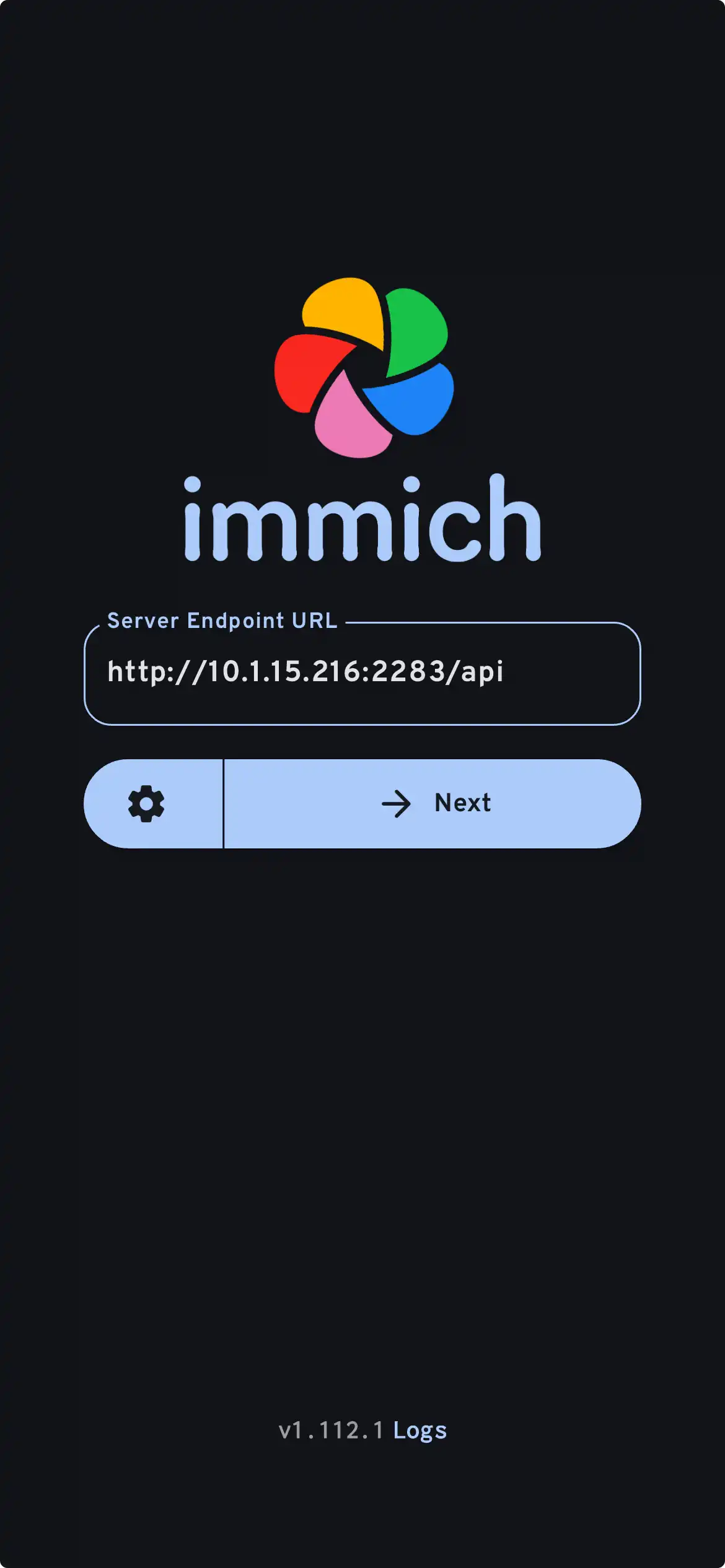
Sauvegarde
- Navigate to the backup screen by clicking on the cloud icon in the top right corner of the screen.
- You can select which album(s) you want to back up to the Immich server from the backup screen.
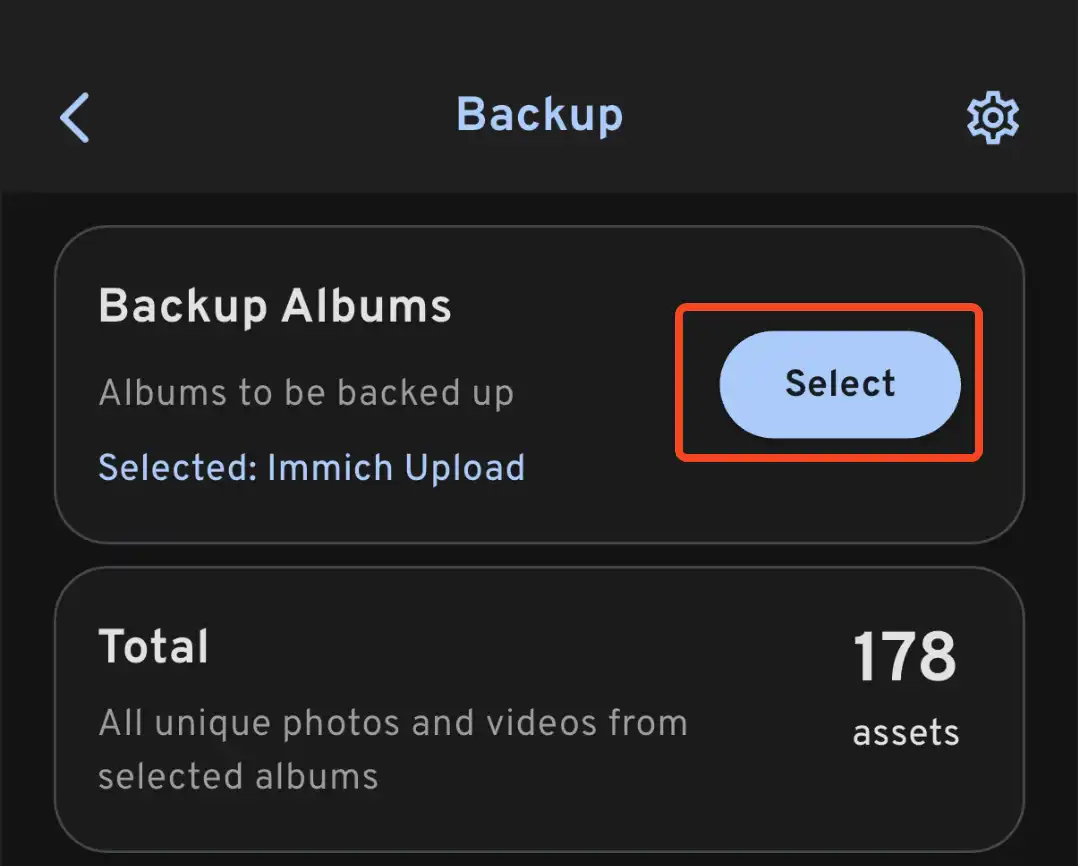
- Scroll down to the bottom and press "Start Backup" to start the backup process. This will upload all the assets in the selected albums.
Vous pouvez activer la sauvegarde automatique sur les appareils compatibles. Pour plus d'informations, voir Sauvegarde Automatique.
Synchroniser uniquement des photos sélectionnées
Si vous avez un grand nombre de photos sur l'appareil et que vous préférez ne pas sauvegarder toutes les photos, il pourrait être judicieux de ne sauvegarder que les photos sélectionnées de l'appareil vers le serveur Immich.
Tout d'abord, vous devez activer l'Indicateur de Stockage dans les paramètres de votre application. Accédez à Paramètres -> Grille de Photos et activez "Afficher l'indicateur de stockage sur les vignettes des ressources" ; cela rend plus facile de distinguer les ressources locales uniquement et les ressources synchronisées.
Cela activera une petite icône de nuage dans le coin inférieur droit de la vignette de la ressource, indiquant que la ressource est synchronisée avec le serveur :
- - Ressource locale uniquement ; non synchronisée avec le serveur
- - Ressource synchronisée avec le serveur
Assurez-vous maintenant que l'album local est sélectionné dans l'écran de sauvegarde (étapes 1-2 ci-dessus). Vous pouvez trouver ces albums listés dans Bibliothèque -> Sur cet appareil. Pour télécharger de manière sélective des photos depuis ces albums, il vous suffit de sélectionner les photos locales uniquement et d'appuyer sur le bouton "Télécharger" dans le menu dynamique en bas.
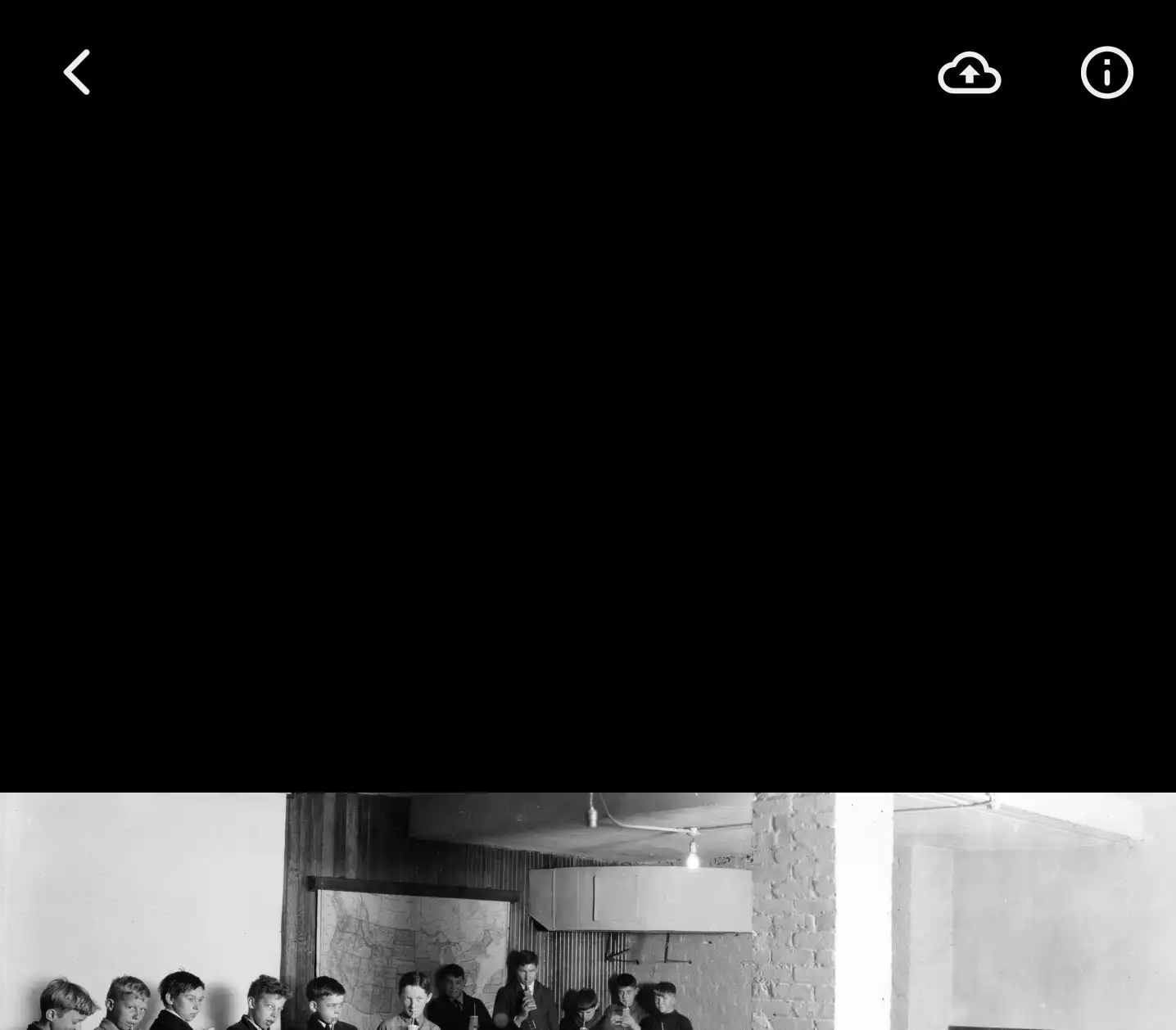
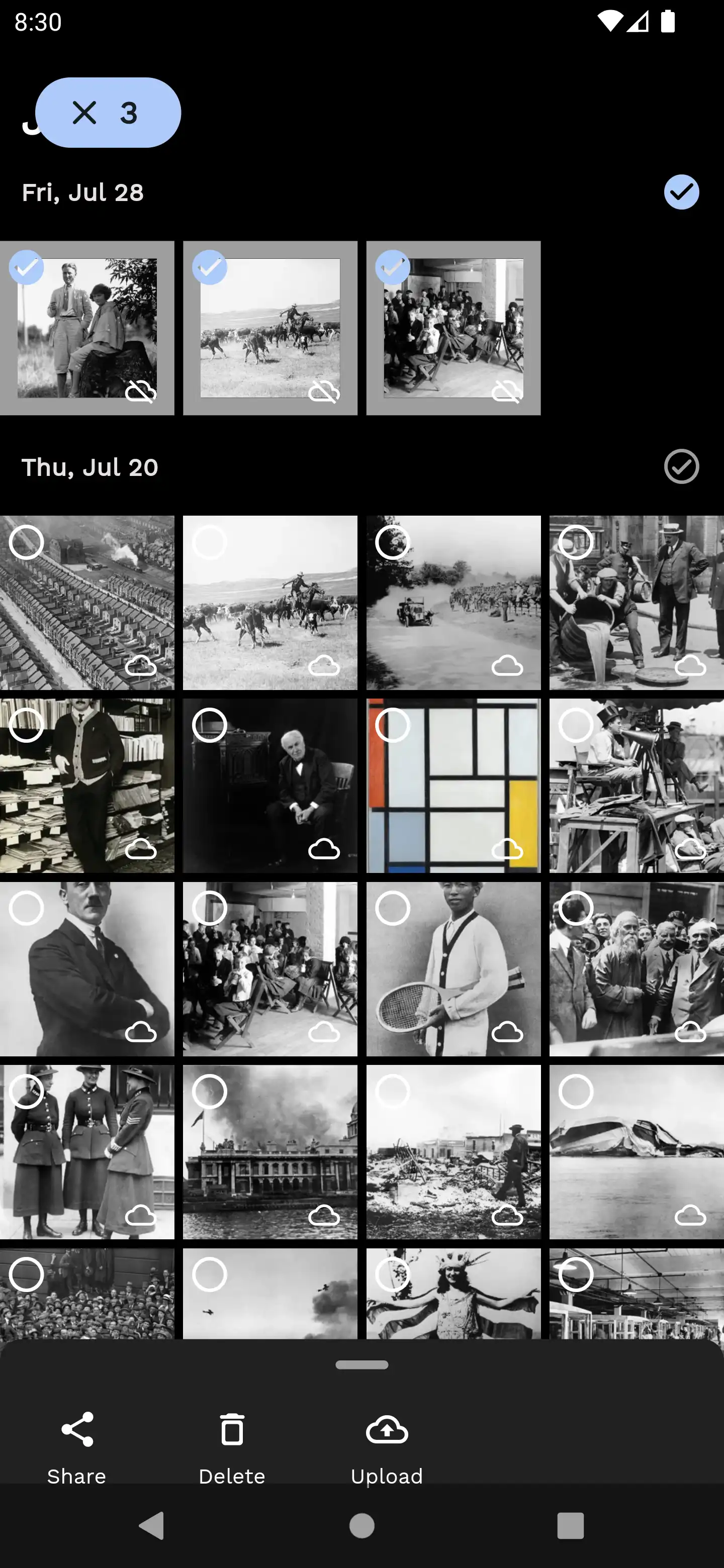
Synchronisation des Albums
Vous pouvez synchroniser ou refléter un album de votre téléphone vers le serveur Immich sur votre compte. Par exemple, si vous sélectionnez les albums Récents, Appareil Photo et Vidéos pour la sauvegarde, l'album correspondant avec le même nom sera créé sur le serveur. Une fois les ressources de ces albums téléchargées, elles seront automatiquement placées dans les albums cibles.
Points Importants de la Synchronisation des Albums
-
Synchronisation à sens unique : La synchronisation est unidirectionnelle, de l'appareil vers le serveur.
-
Correspondance des noms : Si un album sur le serveur porte le même nom que l'album sur l'appareil, les images de l'appareil seront fusionnées avec les images existantes dans l'album du serveur.
-
Albums partagés : Si l'album correspondant sur le serveur est partagé, les nouvelles photos fusionnées dans l'album seront également partagées.
-
Structure de l'album : Lorsqu'un album est créé pour la première fois, sa structure est basée sur l'état initial. Les mises à jour futures effectuées sur le téléphone (comme la suppression ou le repositionnement de photos) ne seront pas reflétées sur Immich.
-
Synchronisation spécifique à l'utilisateur : La synchronisation des albums est unique pour chaque utilisateur du serveur et ne se synchronise pas entre différents utilisateurs ou partenaires.
-
Fonctionnalité mobile uniquement : La synchronisation des albums est actuellement disponible uniquement sur mobile. Pour des options similaires sur un ordinateur, consultez Bibliothèques pour plus de détails.
Synchroniser des albums anciens
Les albums peuvent être synchronisés avec le serveur même s'ils n'existaient pas sur le serveur auparavant. Pour appliquer ce paramètre, vous devez :
Entrer dans le nuage en haut à droite -> roue dentée en haut à droite -> sélectionner l'option de synchronisation sous Synchroniser les albums.
Si vous supprimez/déplacez des photos dans l'album local de votre appareil, cela ne sera pas reflété sur l'album sur le serveur même si vous cliquez sur Synchroniser les albums Cela ne reflétera que les fichiers que vous ajoutez.
Si la même ressource se trouve dans plus d'un album, elle ne se synchronisera qu'avec le premier album où elle est présente ; par la suite, elle ne se synchronisera plus même si l'utilisateur clique manuellement sur synchroniser les albums. Pour contourner cette limitation, les fichiers doivent être retirés de la liste d'ignorés via Paramètres de l'application -> Avancé -> Ressources dupliquées -> Effacer
Effacer les ressources dupliquées de la liste entraînera le re-téléchargement de tous les fichiers dupliqués précédemment téléchargés. Les fichiers ne seront pas réellement re-téléchargés et seront rejetés côté serveur (en raison de la duplication), mais ils seront synchronisés avec l'album et seront à nouveau ajoutés à la liste d'ignorés à la fin de la synchronisation.